先日、Amazonで購入した64GのマイクロSDメモリカードが届いたので、
早速、Zenfone2に挿入して動作確認をしてみました。
★先に、結論を言えば、microSDカード 64GB SAMSUNG EVO Class10 UHS-I対応 の
SAMSUNG製品は、正常に認識して正常動作確認できました。
購入したマイクロSDカードは以下です
Samsung microSDXCカード 128GB SAMSUNG EVO Class10 UHS-I対応 MB-MP128D/FFP
![]()
1)簡易包装の中からメモリカードを取り出して、64GのmicroSDメモリカード であることが
確認できます。
2)次に、Zenfone2の裏蓋(裏カバー)を外しますが、これがまた、前回同様に、
開けるのが困難なので、精密ドライバーで、淵沿いをなぞって、外しましたい。
※前回に購入したハードカバーは、簡単に取り外しができます。

3) microSDカード は、差し込む向きに注意して、挿入します。
水平にしていれると、すぐ入りやすいみたいです

4)microSDカード が正しく挿入されているなら、電源をONにします
すると、すぐに「外付けストレージが認識されました」と表示されます
この例では、64GSDメモリカードで、59.59GBと表示されています

5)ファイルマネージャーを起動して、さらに確認します
起動してみると、正しく内蔵ストレージと、外部ストレージのmicroSDが表示されています
この例では、赤と黄の矢印の項目で確認できます
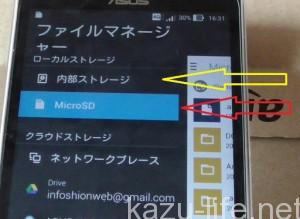
これで、正常に動作していることが確認できました。
あとは、自分で必要に応じて、データやアプリを外部ストレージのmicroSDに保存したり、
または、アプリを移動したりもできます。
■最後に、すでにインストールされているアプリを外部SDカードに移動する場合です
基本的には、Zenfone2に限らず、スマホなら、機種に関係なくできると思います
●設定画面からアプリを選択します
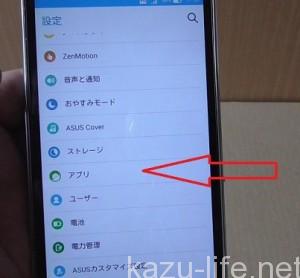
●次に、「移動可能アプリ」まで、フリック。赤枠
ここに、移動できるアプリが一覧表示されるので、必要なアプリを選択します
この例では、「Evernote」を選択してみます

●Evernoteの画面が表示されると、今までは無かった項目の、
「SDカードに移動」の表示がありますので、タップするとできます

●タップしたら、注意書きが表示されますので、必要なら、そのまま「OK」です
この例では、今は必要ないので、キャンセルしています

■最後にまとめですが、よくあるSDカードが認識しないなどの、原因として、
やはり、まず、SDカードが正常に奥までしっかりと差し込んであるかなどがあると思います
パソコンと違って、スマホやその他デジタル機器は、差し込みがかなり、キツイ場合があるので
しっかりと、差し込むことが重要です。
さらに、箱からメモリカードなどを取り出す際は、静電気の対処も一応したほうが、
安心です。
また、スマホの電源を落としてから、操作するのも基本です
簡単なことでは、あるが、このようなことでも、機器の故障になっている場合もありますので
最後に操作作業を動画にもアップしてますので、ご覧になってみてください
Zenfone2にmicroSDカード64GBを挿入して認識させる



